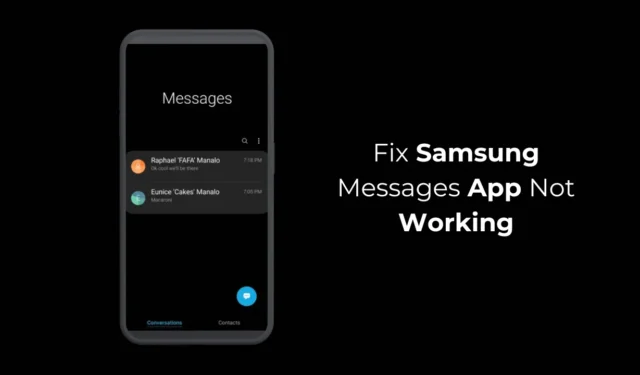
Samsung laver absolut de bedste smartphones, men nogle af dens telefonmodeller, især mellemklassen, har et par problemer.
For nylig har et par Samsung-brugere sendt os en besked og spurgt om, hvordan man løser problemet med Samsung Messages App-nedbrud. Nogle har endda hævdet, at de ikke er i stand til at sende eller modtage SMS.
Så hvis du oplever lignende problemer og ikke kan få mest muligt ud af Samsung Messages, så tjek hvad du skal gøre.
Samsung Messages App virker ikke?
Samsung Messages App fungerer ikke, kan være et tegn på forskellige underliggende problemer. Måske har du andre SMS-apps installeret på din telefon, der er i konflikt med de almindelige.
Det er også muligt, at Samsung Messages-appens cachefil er beskadiget eller forældet, eller at den installerede version af One UI har en fejl.
Hvordan løser du, at Samsung Messages-appen ikke fungerer?
Da du ikke ved, hvorfor Samsung Messages-appen ikke virker, skal du følge alle generelle løsninger, der løser SMS-appproblemerne. Her er nogle af de bedste ting, du kan gøre.
1. Tving til at stoppe Samsung Messages-appen
Hvis besked-appen ikke virker, skal du tvinge til at stoppe appen på din Samsung-telefon. Følg disse trin for at tvinge appen til at stoppe.
1. Start appen Indstillinger på din telefon, og tryk på Apps .
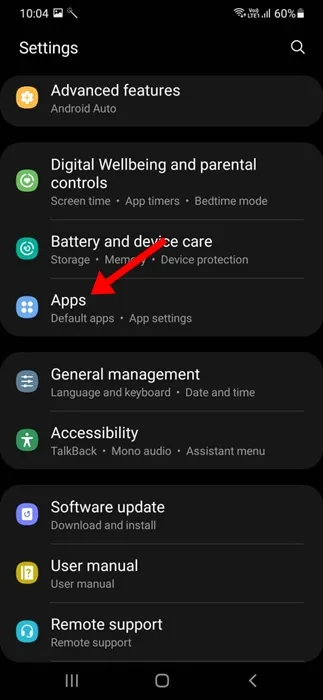
2. Find og tryk på Samsung Messages på Apps- skærmen .
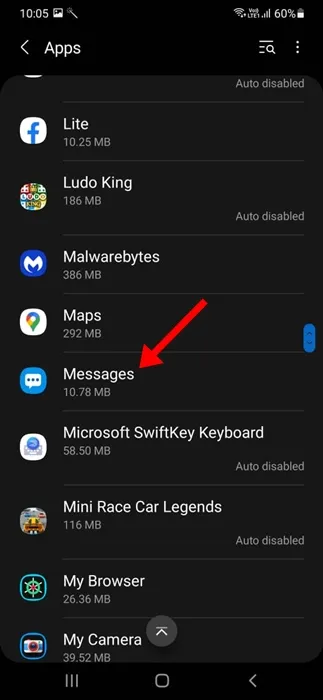
3. Tryk på knappen Tving stop på den næste skærm .
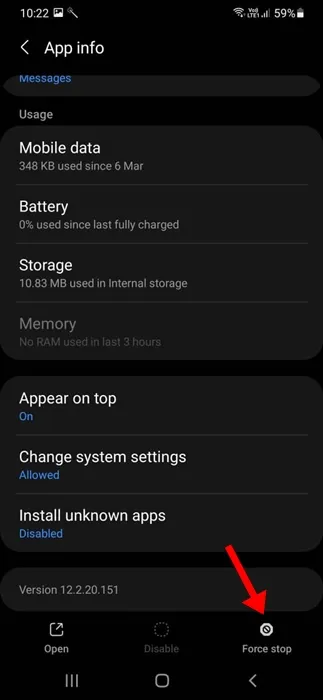
Når tvungen stoppes, skal du starte Samsung Messages-appen på din telefon. Dette burde løse problemet.
2. Genstart din Samsung-telefon
Hvis det ikke hjalp at tvinge Samsung besked-appen, skal du genstarte din Samsung-telefon.
Genstart af telefonen vil fjerne de fejl og fejl, der muligvis forhindrer appen Beskeder i at fungere korrekt.
Tryk derfor længe på tænd/sluk-knappen på din Samsung-telefon og vælg Genstart. Efter genstart skal du kontrollere, om du kan bruge Samsung Messages-appen.
3. Afinstaller andre SMS-apps på din telefon
At have to eller flere SMS-apps kan føre til konflikter, især hvis Samsung Messages ikke er valgt som standard-SMS-app.
Du skal huske, om du står over for problemet efter at have installeret en tredjeparts SMS-app på din Samsung-telefon.
Hvis du ikke kan huske det, skal du gå gennem App Manager og tjekke for yderligere SMS-apps installeret på din enhed. Hvis du finder nogen, skal du blot deaktivere eller afinstallere dem.
4. Indstil Samsung Messages som standard beskedapp
Du bør også indstille Samsung Messages-appen som standardbeskedapp på din telefon. Sådan gør du.
1. Start appen Indstillinger på din Samsung-telefon.
2. Når appen åbner, skal du trykke på Apps .
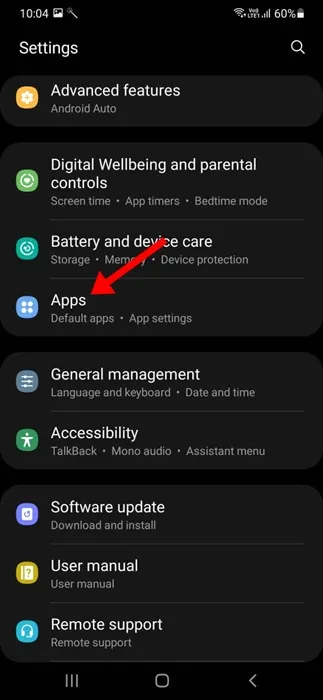
3. Vælg derefter Vælg standardapps .
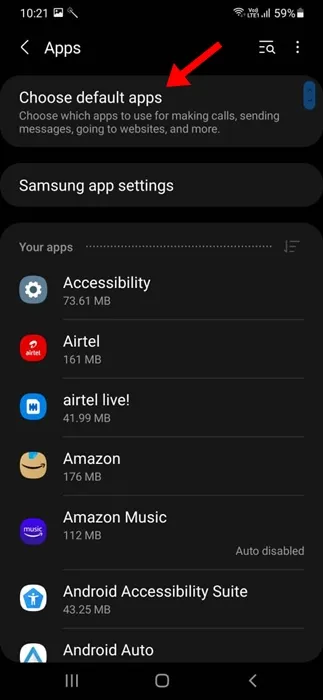
4. Tryk derefter på SMS -appen.
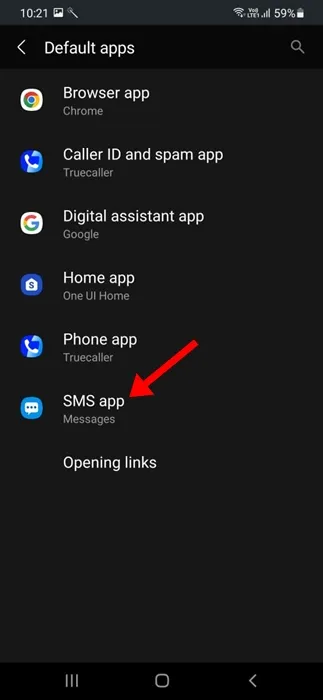
5. På Standard SMS-appen skal du vælge Samsung Messages .
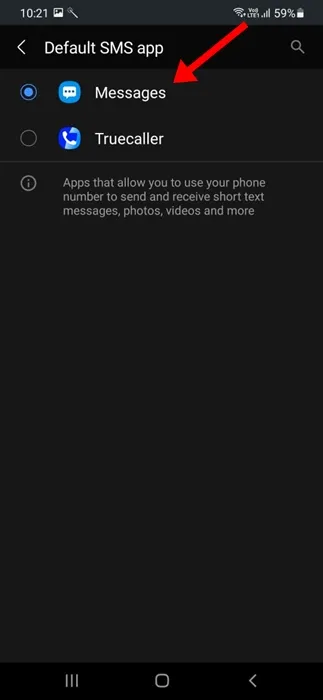
5. Opdater Samsung Messages
Du bruger muligvis den forældede version af Samsung Messages-appen på din telefon. Derfor, hvis appen ikke åbner på din telefon, kan du prøve at opdatere den fra Galaxy Store. Her er, hvad du skal gøre.
- Start Galaxy Store på din telefon.
- Derefter skal du navigere til menuen > Opdater.
- Ellers skal du finde Samsung Messages og opdatere appen.
6. Ryd Samsung Messages Cache
Som vi nævnte ovenfor, kan beskadigede eller forældede app-caches ofte føre til problemer som apps, der ikke fungerer eller går ned. Du kan løse sådanne problemer ved at rydde den eksisterende cache-fil, der er gemt af Samsung Messages.
1. Start appen Indstillinger på din Samsung-telefon.
2. Når appen åbner, skal du trykke på Apps .
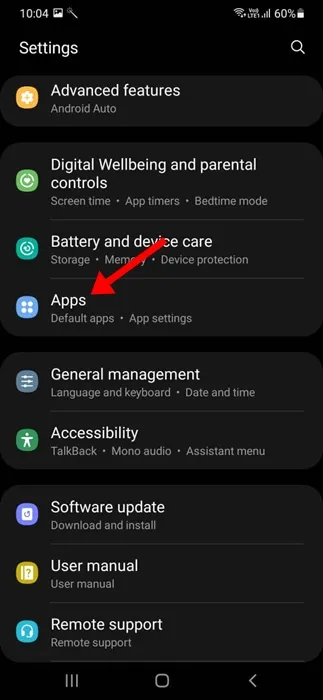
3. På Apps skal du finde og trykke på Samsung Messages .
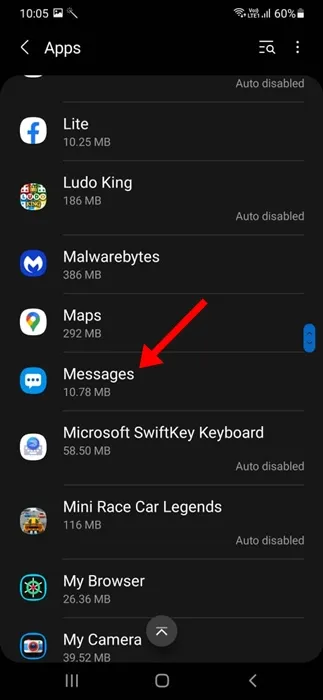
4. På appinfoskærmen skal du vælge Lager .
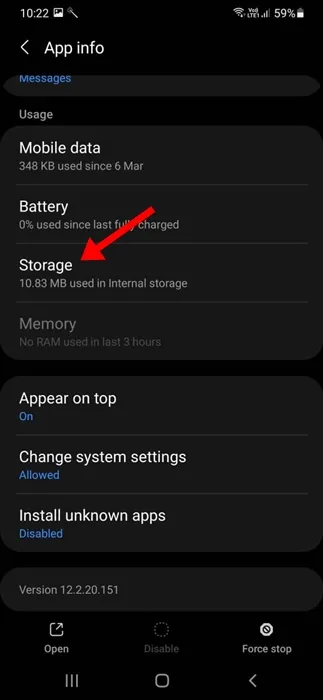
5. På det næste skærmbillede skal du vælge Ryd cache .
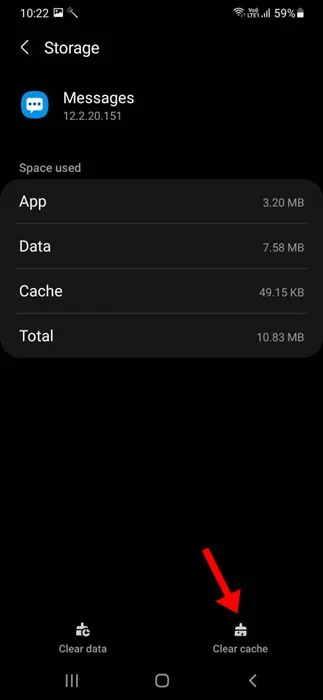
7. Brug en anderledes SMS-app
Hvis intet virkede for at løse Samsung Messages-problemet, du står over for, er den eneste mulighed, du har for at udveksle SMS, at bruge en anden beskedapp.
Du kan bruge apps som Google Beskeder til at udveksle SMS; det er mere funktionsrigt end Samsung-beskeder.
Denne vejledning forklarer, hvordan du løser problemet med Samsung Messages App Fungerer ikke. Hvis du har brug for mere hjælp til dette emne, så lad os det vide i kommentarerne. Hvis du finder denne vejledning nyttig, så glem ikke at dele den med dine venner.




Skriv et svar